Innehållsförteckning

Så här återställer du tömda papperskorgen på en Mac:
Om du har tömt papperskorgen på Mac kan du fortfarande få tillbaka de raderade filerna med Time Machine-säkerhetskopiorna. Klicka på "Bläddra i Time Machine-säkerhetskopior" längst upp i menyn, leta reda på filerna du vill ha och klicka på "Återställ" för att spara dem.
Med funktionen Lägg tillbaka i papperskorgen för Mac kan användare ångra borttagningar under en begränsad tid, men vet du hur man återställer tömda papperskorgen på en Mac ? Om du vill återställa tömda papperskorgen på en Mac för att returnera dina raderade dokument, bilder, videor eller ljudfiler, kommer den här guiden att berätta hur du ångrar tom papperskorgen på en Mac.
Användarfall: Kan jag återställa tömda papperskorgen på Mac
Närhelst en fil raderas på din Mac kommer systemet att markera lagringsutrymmet där filen finns som tomt. Ändå hålls den raderade filen i lagringsenheten tills annan data skriver över lagringsutrymmet. Detsamma gäller för att tömma papperskorgen.
Jag råkade tömma soporna. Finns det något sätt att återställa mina dokument? från Apple Community
I det här fallet kan du använda de effektiva lösningarna i den här handledningen för att återställa raderade filer efter att du har tömt papperskorgen. Här är tre effektiva lösningar för att ångra tom papperskorgen på en Mac:
Återställ tömda papperskorgen på en Mac med verktyget för filåterställning🔥
Mac Trash-återställning är inte alltid enkel om du tömde den eller inte stängde av Töm papperskorgen automatiskt . I detta avseende behöver du ett mer kapabelt sätt att ångra tom papperskorgen på din Mac.
EaseUS Data Recovery Wizard för Mac är en klok lösning för dataförlust i alla situationer, inklusive tömning av en papperskorg. Den skannar och hittar alla raderade filer som kan återställas innan de skrivs över.
Det kan återställa raderade bilder på Mac och stöder nästan alla filtyper från många lagringsenheter. Här är tipsen för att öka dataåterställningshastigheten när du har tömt papperskorgen:
- ❌Sluta skrivoperationer, som att redigera, spara, skapa och ta bort filer.
- ⚠️Få inte åtkomst till data på måldisken, till exempel visa filer eller mappar.
- 💾Formatera eller omformatera inte disken.
Följ stegen för att återställa permanent raderade filer på Mac från en tömd papperskorg:
Obs: Du kan skapa en säkerhetskopia genom att först klicka på "Diskbackup" till vänster. Programvaran kommer att återställa de raderade filerna från säkerhetskopian. Det kan förhindra ytterligare skador på din disk och data, vilket gör det säkrare och mer pålitligt.
Steg 1. Skanna efter raderade filer
Välj hårddisken, extern enhet eller SSD där dina viktiga data och filer raderades och klicka på "Sök efter förlorade filer".

Steg 2. Filtrera de förlorade filerna
Programvaran kommer att köra snabba och djupa skanningar och arbeta hårt för att hitta så många raderade filer som möjligt på den valda volymen. Filtrera önskade filer genom alternativen "Typ" och "Sökväg".

Steg 3. Återställ raderade filer
Dubbelklicka på de raderade filerna för att förhandsgranska. Klicka sedan på knappen "Återställ" för att få tillbaka dem.

Denna metod gäller för dessa scener:
- Använd Alternativ+Kommando (⌘) + Delete för att radera en fil permanent
- Välj en fil och välj alternativet Ta bort omedelbart
- Rensa hela papperskorgen genom att klicka på knappen Töm genom att högerklicka på papperskorgen
- Aktivera alternativet "Ta bort objekt från papperskorgen efter 30 dagar" i Finder-inställningarna
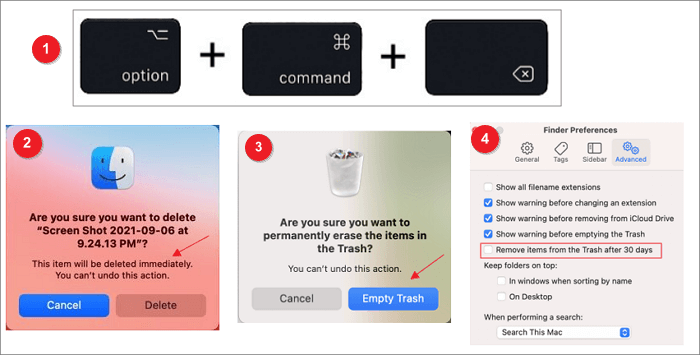
Vi tillhandahåller också en videohandledning för att ångra en tom papperskorg på Mac. Ta en titt och hänvisa till den här handledningen för att återställa din tömda papperskorgen!

Om detta filåterställningsverktyg löser ditt problem, dela det med dina vänner på Twitter, Facebook eller Instagram! Förresten, EaseUS tillhandahåller också dataåterställningstjänster för att hjälpa användare att lösa allvarliga problem med dataförlust.
Om du föredrar lösningar för att återställa tömda papperskorgen på en Mac utan programvara, använd följande metoder för att återställa filer från tömda papperskorgen på din Mac.
Hur man återställer tömda papperskorgen med Time Machine Backup
Denna lösning gäller för vem:
- Ta bort filer permanent på Mac genom att tömma papperskorgen
- Konfigurera och skapa vanliga säkerhetskopior med Mac Time Machine
Time Machine är ett inbyggt verktyg på din Mac som gör att du kan säkerhetskopiera filer automatiskt. Efter säkerhetskopieringen kan du återställa dina filer till en tidigare start, och återställningsprocessen kommer inte att ta lång tid. Kontrollera hur du använder Time Machine för Mac Trash-återställning:
Steg 1. Anslut din externa lagringsenhet för Time Machine-säkerhetskopiering till din Mac.
Steg 2. Öppna Finder och klicka på "Go > Utilities > Time Machine" för att gå till Time Machine. Klicka på tidsikonen i toppmenyn och välj "Bläddra i Time Machine Backups".

Steg 3. Du kommer att se alla säkerhetskopior som är tillgängliga för återställning i Time Machine-fönstret. Välj den säkerhetskopieringspunkt du behöver. Ange sedan de filer du vill ha och klicka på "Återställ" för att spara de återställda filerna.

- Viktigt
- För att säkerställa att Time Machine kan hjälpa dig att återställa dina data måste du underhålla täta och regelbundna säkerhetskopior så att du har den senaste versionen av dina filer när du förlorar data.
Men om du inte har en Time Machine-säkerhetskopia som lagrar dina raderade filer, installerar du EaseUS Mac-dataåterställningsverktyget för att återställa dina raderade filer från den tömda papperskorgen.
Hur man återställer papperskorgen på en Mac med terminal
Denna lösning gäller för vem:
- Tömde av misstag papperskorgen och förlorade data
- Har lite datorkunskap och vet hur man använder kommandoraden
I likhet med Windows Command Prompt tillåter Terminal användare att hantera Mac med kommandorader. Det ger mer avancerade funktioner för datorvana användare. Om du vet hur du använder det här verktyget, följ stegen nedan för att återställa raderade filer med Mac Terminal .
Steg 1. Starta Spotlight och sök efter Terminal. Du kan också navigera till "Finder > Applications > Utilities" för att hitta "Terminal".
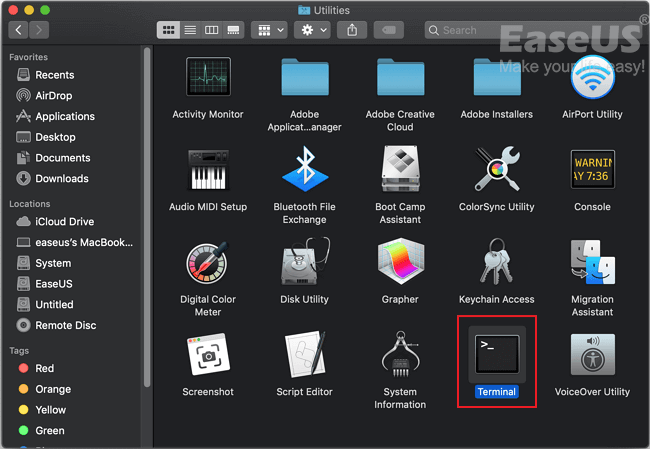
Steg 2. På terminalskärmen, skriv cd ~/.Trash för att kontrollera papperskorgen.
Steg 3. Skriv sedan kommandot ls för att lista filerna och mapparna. Om du hittar de raderade filerna kan du återställa dem till en annan plats i stället för den ursprungliga platsen, vilket kan undvika att data skrivs över och öka chansen för återställning.
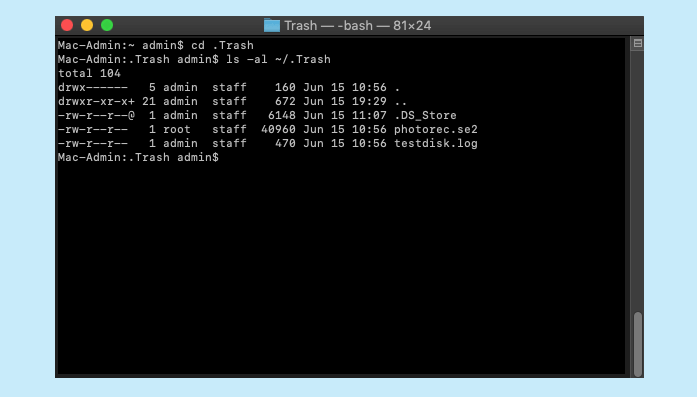
- OBS
- När du anger en kommandorad, se till att den är korrekt innan verktyget kör processen. Annars kan felaktiga kommandon orsaka fler problem. Om den här metoden inte fungerar, använd omedelbart programvara för dataåterställning eller säkerhetskopiering för att hämta förlorad data.
Slutsats
Det handlar om återställning av Mac Trash. Du kan använda EaseUS Mac-programvara för dataåterställning för att snabbt återställa raderade filer från den tömda papperskorgen. Du kan också välja filåterställning från säkerhetskopior, använda Mac Terminal eller kontakta en professionell Mac-dataåterställningstjänst.
Oavsett vilken metod du väljer för att återställa filer från tömda papperskorgen, kom ihåg att sluta använda din Mac direkt efter dataförlust. Alla dokumentsparande eller programvaruinstallationer kommer sannolikt att skriva över dina förlorade data, vilket minskar sannolikheten för återställning.
Ångra töm papperskorgen på en Mac [5 tips]
Här är några värdefulla instruktioner du kan ta för att effektivt minska risken för dataförlust:
- Bekräfta innan du raderar filen: Använd metoder som tar bort data permanent. Viktiga dokument bör förvaras på en säker plats. När du raderar data, kontrollera om det fortfarande behövs.
- Säkerhetskopiera viktiga filer regelbundet: Använd Time Machine eller andra pålitliga säkerhetskopieringsmetoder för att kopiera viktiga filer regelbundet.
- Sluta använda enheter direkt: Använd inte din Mac eller andra lagringsenheter efter dataförlust. Detta är den viktigaste punkten att ha i åtanke.
- Använd professionell filåterställningsprogramvara: Installera och använd populära Mac-programvara för dataåterställning som EaseUS Data Recovery Wizard för att återställa data i största möjliga utsträckning.
- Håll din Mac uppdaterad: Systemuppdateringar kan åtgärda vissa problem med dataförlust orsakade av buggar eller konflikter. Till exempel kan systemuppdateringar effektivt minska risken för systemkrascher.
Hur man återställer tömda papperskorgen på Mac Vanliga frågor
Här är några relaterade frågor som du kan vara intresserad av. Läs vidare och lös dina problem enkelt.
1. Hur återställer du permanent raderade filer från tömda papperskorgen på en Mac?
Filer raderas permanent när du tömmer papperskorgen. Följ stegen nedan för att återställa permanent raderade filer på Mac:
- Återställ raderade filer med Mac-programvara för dataåterställning
- Återställ Mac Trash-filer via Time Machine-säkerhetskopia
- Hämta borttagna filer med Terminal-kommandon
2. Var är papperskorgen på Mac?
Vanligtvis finns det på skrivbordet. Om den inte finns där klickar du på dess ikon i Dock. Ett Finder-fönster som heter Papperskorgen öppnas och visar alla filer som det innehåller. För att hämta ett objekt som redan finns i papperskorgen, dra det tillbaka ut på skrivbordet eller tillbaka till mappen där det hör hemma.
3. Vart tar borttagna filer vägen efter att papperskorgen har tömts?
Filer som flyttas till papperskorgen när du tar bort dem. Om du tömmer papperskorgen finns dessa filer kvar på hårddisken och kan hämtas med rätt programvara.
4. Kan jag återställa tömda papperskorgen på en Mac?
Ja. Det är enkelt att återställa filer från tömda papperskorgen med hjälp av EaseUS Data Recovery Wizard för Mac . Det tar bara tre steg för att återställa filer från tömda papperskorgen:
Steg 1. Välj platsen och klicka på knappen Skanna.
Steg 2. Programvaran kommer att köra en snabb och djupgående skanning för att hitta förlorade filer.
Steg 3. Välj filen/filerna och klicka på knappen Återställ nu för att få tillbaka dem.
5. Hur tömmer du papperskorgen på en Mac?
- Klicka och håll ned papperskorgen i Dock.
- En popup kommer att visas som säger Töm papperskorgen. Välj det.
Du kan också tömma papperskorgen från vilket som helst öppet Finder-fönster genom att hålla ner tangenterna Kommando + Skift + Delete.
Was This Page Helpful?
Relaterade Artiklar
-
Ta bort och ta bort virus utan antivirus
![author icon]() /2024/09/10
/2024/09/10 -
Så här åtgärdar du felkod för verktyg för att skapa media 0x80072f8f - 0x20000
![author icon]() /2024/09/11
/2024/09/11 -
Hur man återställer filer efter fabriksåterställning av bärbar dator/dator
![author icon]() /2024/09/10
/2024/09/10 -
Windows 10 ISO Ladda ner 64-bitars fullversion gratis [2022 senaste]
![author icon]() /2024/09/10
/2024/09/10
